win10运行快捷键是什么 运行快捷键介绍
更新日期:2023-08-25 12:34:54
来源:投稿
在我们日常使用win10系统电脑时,如果熟练掌握了其中的快捷键,可以给自己的办公以及其他办事效率得到大大的提升。这不最近我也看到有很多小伙伴在问win10运行快捷键ctrl+什么,要怎么按啊等等的。今天系统城给大家带来了相关内容介绍,大家感兴趣的话快来看看吧。

win10运行快捷键是什么
方法一:
同时按住键盘上的Win+R即可快速打开win10运行操作框。
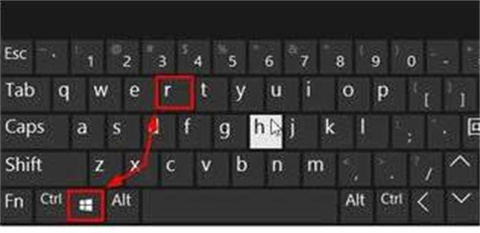
方法二:
还可以按下键盘上的“CTRL+X”键,在弹出的菜单中选择“运行”即可打开。
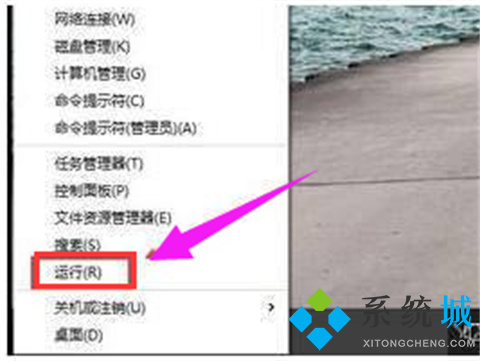
方法三:
点击win10左下角的图标,进入开始菜单,然后在下面的搜索框中,输入:运行,搜索之后,就可以快速搜索到win10运行入口了。
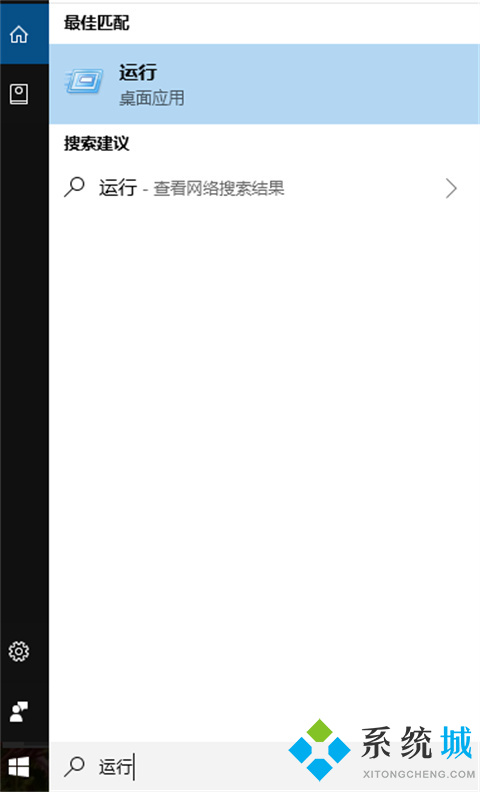
方法四:
1、可以点击开始菜单,然后打开所有应用。
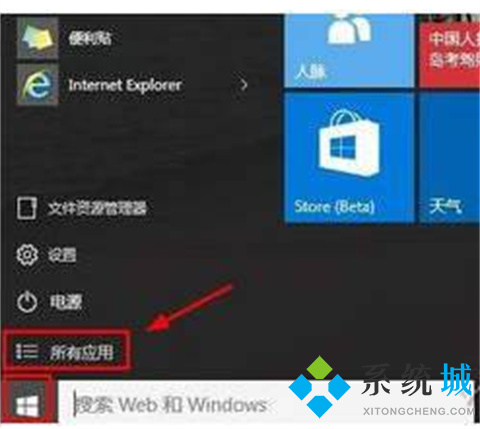
2、在windows系统中,找到运行按钮打开。
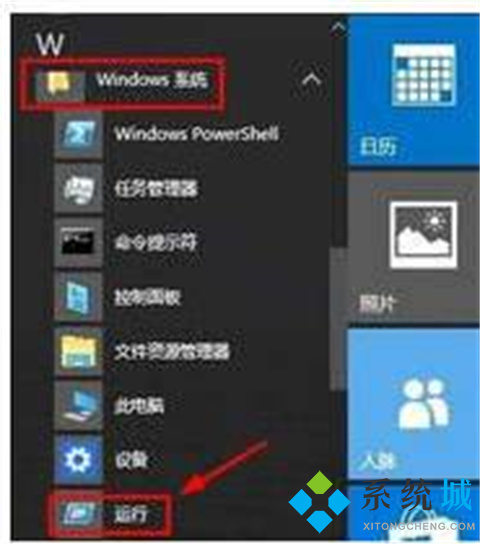
3、为了以后方便使用,这里我们可以右键点击运行,将其固定到开始菜单。
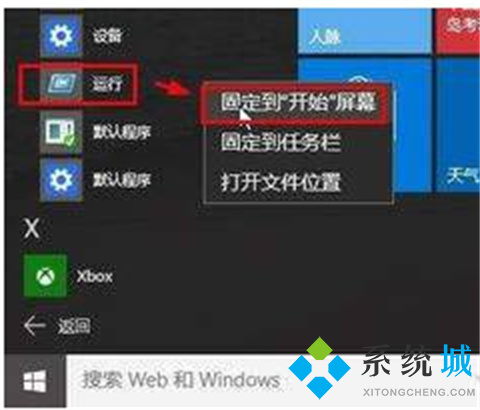
4、之后我们就可以直接在开始菜单中打开运行了,相信也有不少用户倾向于这种开始菜单的操作方式。
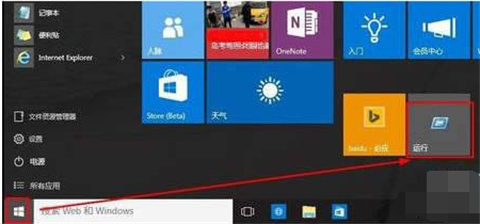
总结:
方法一:
同时按住键盘上的Win+R即可快速打开win10运行操作框。
方法二:
还可以按下键盘上的“CTRL+X”键,在弹出的菜单中选择“运行”即可打开。
以上的全部内容就是系统城为大家提供的win10运行快捷键是什么的四种方法介绍啦~都是可以很好的解决大家这个问题的,希望对大家有帮助~系统城感谢您的阅读!
- monterey12.1正式版无法检测更新详情0次
- zui13更新计划详细介绍0次
- 优麒麟u盘安装详细教程0次
- 优麒麟和银河麒麟区别详细介绍0次
- monterey屏幕镜像使用教程0次
- monterey关闭sip教程0次
- 优麒麟操作系统详细评测0次
- monterey支持多设备互动吗详情0次
- 优麒麟中文设置教程0次
- monterey和bigsur区别详细介绍0次
周
月











